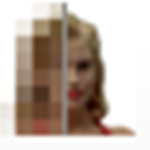
Video Enhancer下载 v3.1 完美汉化版
免费软件- 软件大小:7.1M
- 软件语言:简体中文
- 更新时间: 2021-12-24
- 软件类型:国产软件
- 运行环境:win系统
- 软件等级 :
大雀下载地址
- 介绍说明
- 下载地址
- 相关推荐
Video Enhancer是一款专门用于图片和视频的优化工具。通过Video Enhancer官方版,用户不仅可以去掉照片上的马赛克,还可以优化视频的质量,非常实用。

编解码器-压缩和/或解压缩数据的第三方系统组件
压缩-使用较少位编码信息的有损或无损进程
解块-解码视频中的块校正,以便通过在使用块编码技术时平滑可在块之间形成的尖锐边缘来提高视觉质量和预测性能
去隔行扫描-将隔行视频(如通用模拟电视信号)转换为非隔行扫描形式.
去噪-消除视频中的噪音.噪声是数据的不必要的失真,包括假轮廓外观,旧的VHS典型的宽水平噪声带,电影伪影-灰尘或污垢;雪,多个小点等
Deshaking-去除(对于家用相机的拍摄效果一般)的视频晃动.
的DirectX(微软的DirectX)-一套系统组件提供的应用程序编程接口来处理相关的任务(API)的多媒体在Microsoft平台上,尤其是游戏编程和视频,
过滤器-用于修改视频内容的程序组件
多线程-并行(同时)执行不同线程中的几个程序
升级-增加视频分辨率
VirtualD技术ub-一个强大的视频编辑应用程序,集合了超过100个视频过滤器
2.Video Enhancer可加载多达220个VirtualDub滤镜,实现强大、灵活而快速的视频编辑处理:隔行扫描、降噪、去块、色彩校正、稳定、锐化、视觉效果等等.
3.Infognition视频增强器是一款能够帮助用户显着提高视频画质的水平增强工具,它将能够每个帧的优化都通过从相邻帧中提取最为详细的信息借以达到最佳优化结果.所有其他的优化方法都仅使用一个当前帧的信息,甚至可以让用户可以将低分辨率的视频转换为高清视频!
2、勾选I accept同意软件协议,点击next继续安装软件。
3、选择软件安装目录。
4、video enhancer安装完成。

5、选择Video Enhancer 软件语言。

6、选择语言完成后,点击现在注册开始注册软件。
7、输入注册信息注册软件,输入完成后,点击确定即可注册软件。
邮箱:jpots@email。com
Video Enhancer 注册码:6BA72B78585852478086270460D4AB8CE70E6FF72D5467C2


打开软件以后,再选择要 去除马赛克的文件,小编就以如下图片为例演示。


选择好要处理的文件以后,然后再设置分辨率工作模式,这个设置要根据个人的需求而定。


然后再选择帧大小,选择压缩类型,就可以点击开始了。等待软件处理完毕,可以点击预览,觉得满意就可以保存了。

下面是小编运用这个软件处理的效果图,还是很不错的。

使用Video Enhancer优化视频质量:
1、启动Video Enhancer,进入Video Enhancer的主界面,如图:

2、在输入视频文件的右下方有一个浏览按钮,点击浏览,选择要处理的视频,如图:

3、在浏览的下面有一个“多文件”,意思是Video Enhancer可以同时处理多个视频文件,单击多文件,添加其它要处理的文件,如图:

4、单击添加,选择其它的要处理的文件,然后单击确定,回到主界面:

5、接下来有一个超分辨率模式,如果你的电脑配置还行的话,选择上面的质量优先模式,否则选择下面的速度优先。这是视频处理过程的不同插值计算方法。
6、在输出文件的右下面的浏览,是让你选择处理好的文件存放路径,最好选择一个空间比较大的地方,因为输出的AVI占用磁盘空间比较大,具体要看不同的编码。
7、再下面的帧大小就是分辨率的设置,不同的文件需求,要设置不同大小。注意要设定合适的比例,否则画面会变形的,如果你不知道比率,可以使用高级模式(主界面的右边部分,左边下面的简单模式与高级模式转换按钮),选择超分辨率,如图,有一个“保持纵横比”,勾选。

8、接下来就是压缩选项,在其右边有一个选择,如图:

看到红色矩形框框住的吗?选择它。出现下图:

9、选定后,单击右边的配置,如图:

encode表示编码,也就是视频处理符合什么标准,下面是你可以选择的标准:

fourcc是你处理好的视频用播放器播放,需要什么解码器。
mode指的是压缩模式,使用恒定比率还是使用其它的方式。
我们选择第一个恒定比率,下面就会出现比特率的设置,如图:

bitrate就是比特率的意思。
10、设置好后,再进行音频设置,如图:

根据你对音频的要求,选择相应的声音品质。
11、Video Enhancer的功能强大还在于有很多相关的VD滤镜,进入到高级模式中就会有很多滤镜,只要选择VD滤镜,就会出现滤镜选项,如图:

这些设置好后,就可点开始了。
2.优化了部分功能

【软件介绍】
Video Enhancer是一款提升视频质量的软件。Video Enhancer采用大量的VirtualDub滤镜和附加的编码器重新压缩的视频处理,将马赛克进行还原。本站免费提供下载。【功能介绍】
Artefact-数码照片或视频图片中的明显缺陷编解码器-压缩和/或解压缩数据的第三方系统组件
压缩-使用较少位编码信息的有损或无损进程
解块-解码视频中的块校正,以便通过在使用块编码技术时平滑可在块之间形成的尖锐边缘来提高视觉质量和预测性能
去隔行扫描-将隔行视频(如通用模拟电视信号)转换为非隔行扫描形式.
去噪-消除视频中的噪音.噪声是数据的不必要的失真,包括假轮廓外观,旧的VHS典型的宽水平噪声带,电影伪影-灰尘或污垢;雪,多个小点等
Deshaking-去除(对于家用相机的拍摄效果一般)的视频晃动.
的DirectX(微软的DirectX)-一套系统组件提供的应用程序编程接口来处理相关的任务(API)的多媒体在Microsoft平台上,尤其是游戏编程和视频,
过滤器-用于修改视频内容的程序组件
多线程-并行(同时)执行不同线程中的几个程序
升级-增加视频分辨率
VirtualD技术ub-一个强大的视频编辑应用程序,集合了超过100个视频过滤器
【软件特色】
1.Infognition发布的VideoEnhancer是一个视频质量优化工具,使用大量VirtualDub滤镜和附加编码器重新压缩视频,改善视频清晰度.它使用了一种视频超分辨率技术(SuperResolution)来增加视频分辨率,每一视频帧的优化都会通过从相邻帧中提取最详细的信息以达到最佳结果.2.Video Enhancer可加载多达220个VirtualDub滤镜,实现强大、灵活而快速的视频编辑处理:隔行扫描、降噪、去块、色彩校正、稳定、锐化、视觉效果等等.
3.Infognition视频增强器是一款能够帮助用户显着提高视频画质的水平增强工具,它将能够每个帧的优化都通过从相邻帧中提取最为详细的信息借以达到最佳优化结果.所有其他的优化方法都仅使用一个当前帧的信息,甚至可以让用户可以将低分辨率的视频转换为高清视频!
【安装说明】
1、软件下载解压完成后,点击VideoEnhancerSetup打开软件安装包,点击next开始安装软件。2、勾选I accept同意软件协议,点击next继续安装软件。
3、选择软件安装目录。
4、video enhancer安装完成。

5、选择Video Enhancer 软件语言。

6、选择语言完成后,点击现在注册开始注册软件。
7、输入注册信息注册软件,输入完成后,点击确定即可注册软件。
邮箱:jpots@email。com
Video Enhancer 注册码:6BA72B78585852478086270460D4AB8CE70E6FF72D5467C2

【使用教程】
使用video enhancer去除照片马赛克:
首先先下载并安装video enhancer 2.1软件,然后打开软件。
打开软件以后,再选择要 去除马赛克的文件,小编就以如下图片为例演示。


选择好要处理的文件以后,然后再设置分辨率工作模式,这个设置要根据个人的需求而定。


然后再选择帧大小,选择压缩类型,就可以点击开始了。等待软件处理完毕,可以点击预览,觉得满意就可以保存了。

下面是小编运用这个软件处理的效果图,还是很不错的。

使用Video Enhancer优化视频质量:
1、启动Video Enhancer,进入Video Enhancer的主界面,如图:

2、在输入视频文件的右下方有一个浏览按钮,点击浏览,选择要处理的视频,如图:

3、在浏览的下面有一个“多文件”,意思是Video Enhancer可以同时处理多个视频文件,单击多文件,添加其它要处理的文件,如图:

4、单击添加,选择其它的要处理的文件,然后单击确定,回到主界面:

5、接下来有一个超分辨率模式,如果你的电脑配置还行的话,选择上面的质量优先模式,否则选择下面的速度优先。这是视频处理过程的不同插值计算方法。
6、在输出文件的右下面的浏览,是让你选择处理好的文件存放路径,最好选择一个空间比较大的地方,因为输出的AVI占用磁盘空间比较大,具体要看不同的编码。
7、再下面的帧大小就是分辨率的设置,不同的文件需求,要设置不同大小。注意要设定合适的比例,否则画面会变形的,如果你不知道比率,可以使用高级模式(主界面的右边部分,左边下面的简单模式与高级模式转换按钮),选择超分辨率,如图,有一个“保持纵横比”,勾选。

8、接下来就是压缩选项,在其右边有一个选择,如图:

看到红色矩形框框住的吗?选择它。出现下图:

9、选定后,单击右边的配置,如图:

encode表示编码,也就是视频处理符合什么标准,下面是你可以选择的标准:

fourcc是你处理好的视频用播放器播放,需要什么解码器。
mode指的是压缩模式,使用恒定比率还是使用其它的方式。
我们选择第一个恒定比率,下面就会出现比特率的设置,如图:

bitrate就是比特率的意思。
10、设置好后,再进行音频设置,如图:

根据你对音频的要求,选择相应的声音品质。
11、Video Enhancer的功能强大还在于有很多相关的VD滤镜,进入到高级模式中就会有很多滤镜,只要选择VD滤镜,就会出现滤镜选项,如图:

这些设置好后,就可点开始了。
【更新日志】
1.修复部分bug2.优化了部分功能
下载地址
- PC版
- 电信高速下载
- 联通高速下载
- 广东电信下载
- 山东电信下载
默认解压密码:www.daque.cn
如需解压,请在本站下载飞压软件进行解压!
相关推荐
本类排名
本类推荐
关联软件
-

VidikonReader(二维码识别工具) V2018 免费版
-

VideoInspector v2.13.0.142 多国语言绿色免费版
-

VidMasta网络视频下载中心(视频下载器) v26.0 官方版
-
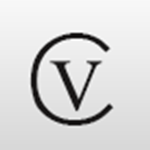
VideoCleaner下载 v5.1 免费版
-
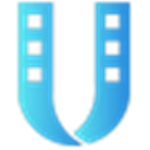
VideoSolo Video Converter Ultimate v1.0.30.0 官方版
-

Video Copilot Element 3D插件下载 v2.2.2147 免费版
-
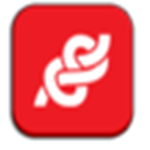
VideoDetach Pro(视频提取音频图片软件) v1.2.9 官方版
-

VideoRecovery2019(数据恢复软件) v5.1.9.4 免费版
-

VideoSrt(自动生成字幕软件) v0.2.9.5绿色版




















